- 系统
- 教程
- 软件
- 安卓
时间:2021-05-19 来源:u小马 访问:次
WPS是我们最常用的办公组件之一,其具备了WPS文字、WPS表格、WPS演示等多种组件,为用户提供了一套免费的办公解决方案,安装了WPS的用户想必都发现,在启动电脑或者启动WPS附件时,会自动弹出WPS的热点,其为用户推送广告、新闻等信息,让广大用户对其厌烦不已,今天就为用户带来在Win10 64位系统下永久关闭WPS热点的操作教程,有需要的用户可以按照以下的操作步骤来关闭。
WPS是一款办公软件,许多Win10专业版系统用户会在电脑中安装使用,但是很多用户安装之后,发现每次使用的时候都会弹出wps热点和广告推送,很是烦人,那么要怎么关闭WPS热点及广告推送呢?
具体步骤如下:
1、首先点按左下角的开始按钮,然后找到“WPS office”,并点击展开,如下图所示。
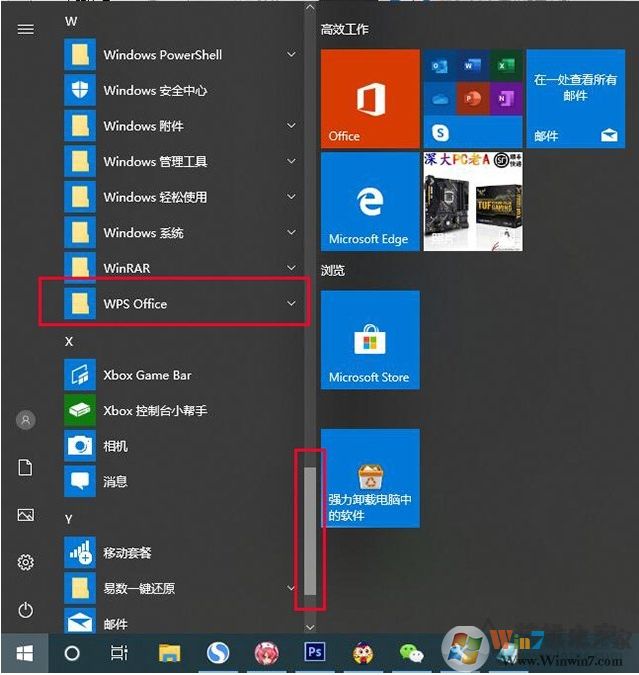
2、展开这个文件夹,我们可以看到WPS程序和配置工具,我们点击“配置工具”,如下图所示。
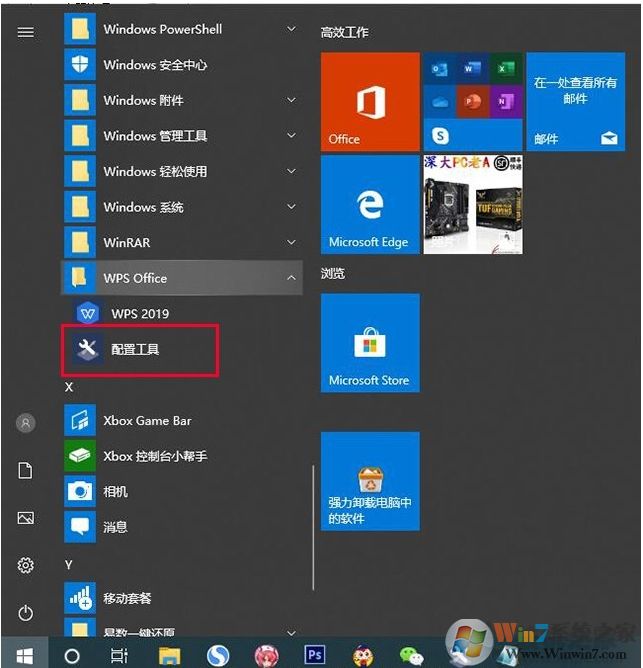
3、打开WPS Office综合修复和配置工具后,打开之后,我们点击“高级”按钮,如下图所示。
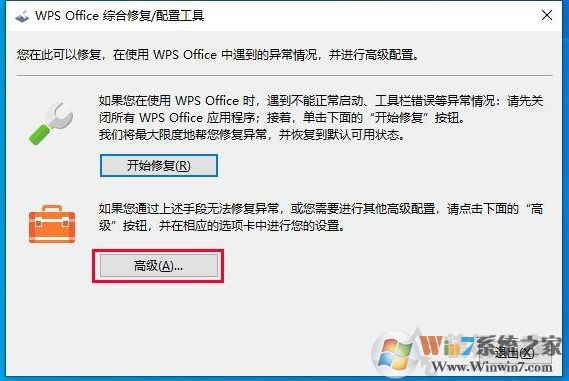
4、在WPS OFFICE配置工具界面中,我们点击“其他选项”选项卡,就可以看到WPS热点及广告推送,我们将“订阅WPS热点”和“接受广告推送”两个选项的勾选去除,并确定即可。
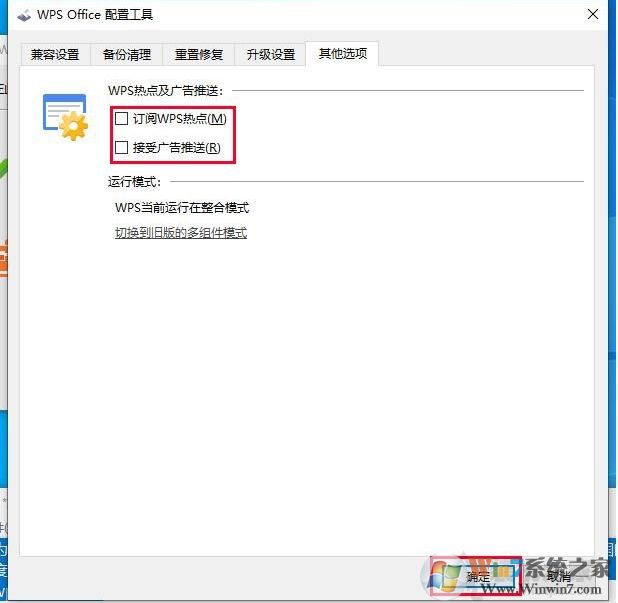
为注意的是,建议把升级设置为不升级,不然升级后可能会重新开启广告推送。
Win10电脑怎么关闭WPS热点及广告推送?Win10电脑关闭WPS热点及广告推送的方法到这里就结束了,通过上述的步骤进行设置后,在使用Win10操作系统时WPS热点就不会再出现了。





